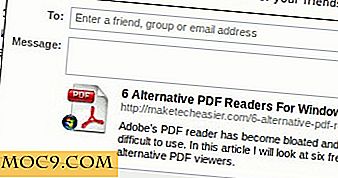Gemakkelijk OpenVPN instellen op een Mac met Tunnelblick
De meeste VPN-providers leveren hun klanten aangepaste VPN-clients om verbinding te maken met hun netwerk. Deze software varieert van ongevaarlijk tot niet-functioneel en kan frustrerend zijn voor gebruikers.
Gelukkig hoef je het waarschijnlijk niet te gebruiken. De meeste providers ondersteunen ook OpenVPN, wat een open-source VPN-standaard is die via een afzonderlijke softwareclient wordt uitgevoerd. De bekendste OpenVPN-client voor de Mac is Tunnelblick en het is uitstekend. Tunnelblick is speciaal gebouwd voor de Mac en het slanke pictogram staat stil in je menubalk, klaar om verbinding te maken met een VPN wanneer je maar wilt.
Installatie
Om aan de slag te gaan, moet u Tunnelblick installeren vanaf de website van de ontwikkelaar en de noodzakelijke OpenVPN-configuratiebestanden installeren van uw VPN-serviceprovider.
1. Download de meest recente stabiele versie van de Tunnelblick-website en installeer deze op uw Mac.

2. De eerste keer dat u Tunnelblick opent, verschijnt een bericht met de mededeling dat u VPN-configuratiebestanden nodig hebt. Klik op "Ik heb configuratiebestanden."

3. In het volgende venster wordt uitgelegd hoe u VPN-configuratiebestanden installeert. Klik OK."

4. De bovengenoemde configuratiebestanden moeten beschikbaar zijn bij uw VPN-provider in de vorm van een lijst met bestanden met de .ovpn-extensie. Deze bestanden bevatten alle gegevens over uw VPN-services die Tunnelblick nodig heeft om de verbinding te laten functioneren. U moet mogelijk contact opnemen met de klantenservice of op Googlen om ze te vinden.

5. Nadat u de bestanden hebt gedownload, opent u het configuratiescherm van Tunnelblick door op het pictogram in de menubalk te klikken en "VPN Details ..." te selecteren
![]()

6. Om configuratiebestanden aan Tunnelblick toe te voegen, sleept u de .ovpn-bestanden naar het linkerpaneel van de Finder. Sleep geen andere bestanden, zoals .crt- of .pem-bestanden.

7. Vink "Apply to All" aan en klik "Only Me" in het volgende venster.

8. De configuraties worden automatisch toegevoegd aan het systeem en beschikbaar voor verbinding.
Verbinden en Loskoppelen
1. Om een nieuwe VPN-verbinding te openen, klikt u op het menubalkpictogram van Tunnelblick en selecteert u een configuratie.

2. Voer uw gebruikersnaam en wachtwoord in voor uw VPN-provider en klik op "OK".

3. Er verschijnt een klein Growl-venster in de rechterbovenhoek van uw monitor dat uw verbindingsstatus toont. Zodra de verbinding is voltooid, verdwijnt het meldingsvenster.

4. Als het pictogram van Tunnelblick nu zwart is in plaats van lichtgrijs, hebt u verbinding met succes gemaakt.

5. Klik op het Tunnelblick-pictogram en bekijk de eerste regel om uw verbindingsstatus en extern IP-adres te bekijken. Klik op hetzelfde menu-item om de verbinding te verbreken.

Referenties delen in configuraties
Als uw VPN-provider meerdere exitpunten heeft, kunt u Tunnelblick instellen om dezelfde aanmeldingsreferenties voor alle kanalen te gebruiken. Anders vraagt het eenmaal per configuratie naar uw inloggegevens, wat vervelend kan zijn. Als dit het geval is, stelt u dit in voordat u voor de eerste keer verbinding maakt met de VPN, omdat hierdoor potentiële fouten worden verminderd.
1. Klik op het Tunnelblick-pictogram.
![]()
2. Selecteer "VPN Details ..." om het configuratiemenu te openen.

3. Klik in het resulterende menuscherm op het tabblad "Instellingen" en klik vervolgens op de knop met het label "Geavanceerd ..."

4. Vink op het tabblad "VPN-referenties" de optie "Alle configuraties gebruiken gemeenschappelijke referenties." Hierdoor worden al uw VPN-verbindingen ingesteld om dezelfde gebruikersnaam en hetzelfde wachtwoord te gebruiken.

5. Meld u aan bij een VPN-verbinding waarvoor nog geen inloggegevens zijn opgeslagen om de gebruikersnaam en het wachtwoord in te stellen die de referenties gebruiken.

6. Typ uw gebruikersnaam en wachtwoord in en zorg ervoor dat u "Opslaan in sleutelhanger" aanvinkt onder zowel de gebruikersnaam als het wachtwoord.

7. Nadat u zich hebt aangemeld, slaat de app die inloggegevens op en past deze toe op alle andere VPN-verbindingen die u start.
Conclusie
Tunnelblick is een krachtige OpenVPN-client voor macOS die meerdere configuraties tegelijk aankan. Als u OpenVPN-configuratiebestanden van uw VPN-provider kunt krijgen, bent u klaar om te gaan.